A Apple está implementando algumas mudanças no iOS 16 que mudam a maneira como interagimos com nossos iPhones. A mudança mais óbvia é a nova experiência da tela de bloqueio, completa com a capacidade de adicionar widgets e personalizar vários aspectos de sua aparência. Mas há ainda mais mudanças chegando com o iOS 16 que você pode não ter notado ou estar ciente.
Leitura Relacionada
- iOS 16: como rastrear pacotes no iPhone com a Apple Wallet
- Como mostrar a porcentagem de bateria no iPhone com iOS 16
- Tela de bloqueio do iOS 16: como personalizar o iPhone
- Quais recursos do iOS 16 e iPadOS 16 não chegarão neste outono
- iOS 16: melhores recursos chegando ao iPhone
Você pode usar o Apple Pay no Chrome no iPhone?
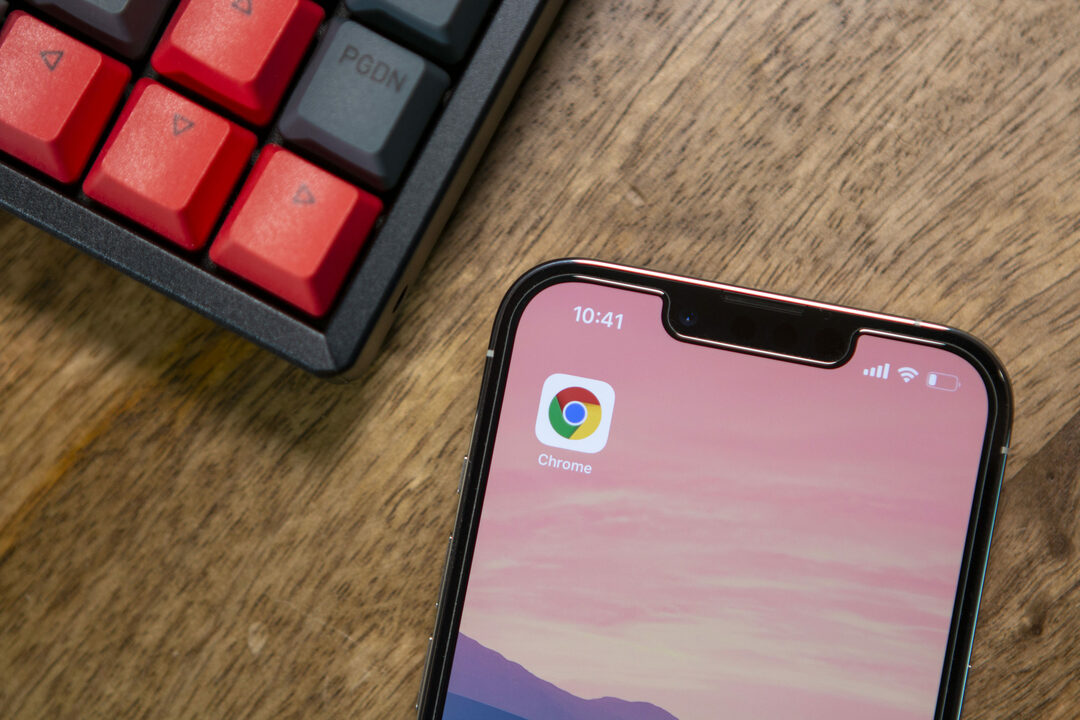
Desde o início do Apple Pay, o único navegador que suportava a capacidade de usar esse recurso para fazer compras online era o Safari. Isso faz muito sentido, considerando que é o próprio navegador da Apple e agora oferece muita paridade de recursos com as versões iPadOS e macOS. Mas, após a decisão da Apple de permitir que os usuários definam outros aplicativos de navegador, como o Chrome, como padrão, você pode estar perdendo alguns recursos.
Um desses recursos é a capacidade de usar o Apple Pay no Chrome no iPhone ou qualquer outro navegador de terceiros. Anteriormente, você teria opções de check-out limitadas. Isso exigiria que você inserisse manualmente as informações do seu cartão de crédito, juntamente com seus endereços de cobrança e entrega.
Isso também acontecia mesmo ao tentar fazer uma compra na loja online da Apple no Chrome ou Microsoft Edge em seu iPhone. Enquanto isso, aqueles que confiavam no Safari foram presenteados com o método muito mais seguro de usar o Apple Pay. Bastou um simples toque no botão “Comprar com o Apple Pay” e o processo de pagamento seria muito mais simplificado.
Felizmente, aqueles que usam e preferem navegadores de terceiros podem se alegrar com o lançamento do iOS 16. A Apple finalmente tornou possível que você use o Apple Pay durante o checkout em navegadores não chamados de Safari.
Realmente não há nenhuma etapa especial que você precise seguir, desde que tenha o Apple Pay configurado. Agora, basta passar pelo processo de checkout normalmente, tocar no botão Comprar com o Apple Pay e seguir seu caminho. Você poderá selecionar ou inserir o endereço de entrega, certificar-se de que o cartão correto será cobrado e pronto!
Andrew é um escritor freelance baseado na Costa Leste dos Estados Unidos.
Ele escreveu para vários sites ao longo dos anos, incluindo iMore, Android Central, Phandroid e alguns outros. Agora, ele passa seus dias trabalhando para uma empresa HVAC, enquanto trabalha como redator freelance à noite.